VAC はゲーム セッションを確認できませんでした Steam エラー
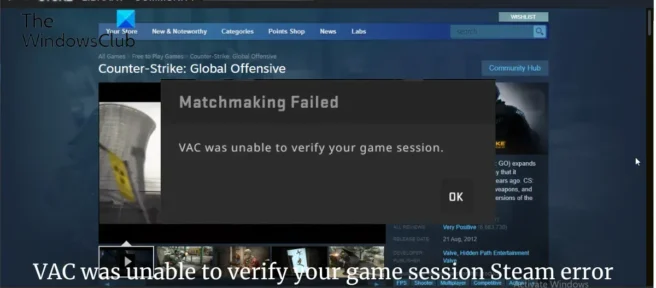
この投稿では、 VAC がSteamゲームセッションを確認できなかったというエラーが発生した場合に役立つ解決策を提供します。VAC、または Valve Anti Cheat は、Steam の一部として Valve によって開発されたアンチチート ソフトウェア製品です。システムがインストールされたチートを検出した場合、ユーザーは今後 VAC で保護されたサーバーでゲームをプレイできなくなります。しかし最近、ユーザーは、チートを使用していない場合でもこのエラーが表示され続けると不満を漏らしています. 幸いなことに、この問題を解決するための簡単な手順がいくつかあります。
VAC が Steam でのゲーム セッションを確認できなかった問題を修正しました。
Steam で Counter-Strike をプレイしているときに表示される可能性のある、ゲーム セッションの検証に失敗した VAC エラーを修正するには、次のヒントに従ってください。
- VAC 禁止の確認
- Steamダウンロードキャッシュをクリアする
- Steam ライブラリ フォルダの修復
- 管理者としてゲームを実行する
- ゲームファイルの整合性をチェックする
- ゲームを再インストールする
それでは、それらを詳しく見てみましょう。
1] VACの遮断を確認する
さまざまなトラブルシューティング方法に進む前に、VAC 禁止を受けているかどうかを確認してください。デバイスが VAC システムによって禁止されている可能性があるため、エラーが表示されます。
- Steam を起動し、[ Steam] > [設定]をクリックします。
- [アカウント] タブに移動し、VAC ステータスを確認します。
「アカウントに対する VAC 禁止はありません」と書かれています。ただし、禁止されていると表示された場合は、VACBanned ウェブサイトにアクセスし、SteamIDを入力して Enter キーを押してください。VAC 禁止を受けた時期が表示されます。
2] Steamダウンロードキャッシュをクリアする
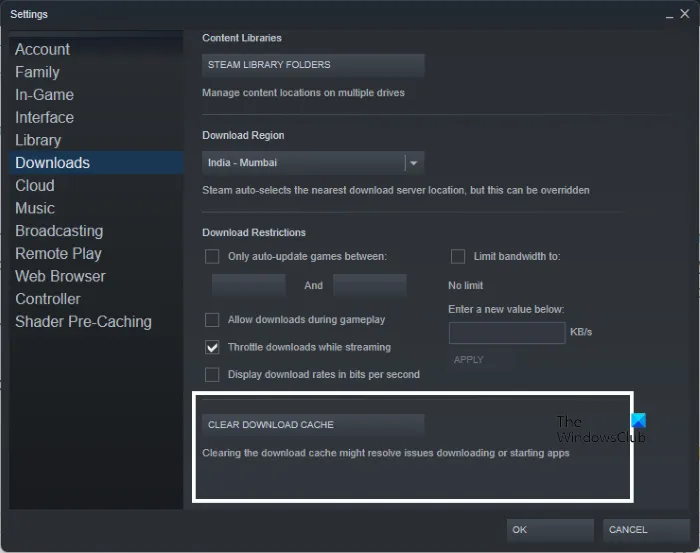
Steam ゲーム セッションの検証に失敗した VAC エラーが発生した場合は、Steam ダウンロード キャッシュをクリアして確認する必要があります。方法は次のとおりです。
- Steam を管理者モードで起動します。
- クライアントで、画面の左上隅にあるSteamをクリックします。
- ドロップダウンから、[設定]をクリックします。
- 設定で、[ダウンロード] タブに移動します。
- 「ダウンロードキャッシュをクリア」をクリックします。
- プロンプトで[ OK]をクリックして、アクションを確認します。プロセスが完了するまで待ちます。
- 完了したら、変更を保存してクライアントを終了します。
3] Steam Libraryフォルダを修復します。
Steam ライブラリ フォルダには、Steam のインストールを構成する重要なファイル、それに付随するモッズとワークショップ アイテムが含まれています。これらのファイルで何か問題が発生する可能性があり、これがさまざまなエラーにつながる可能性があります。これらのファイルを回復する方法は次のとおりです。
- Steam を起動し、[ Steam] > [設定]をクリックします。
- [ダウンロード] タブに移動し、 [ Steam ライブラリ フォルダー]をクリックします。
- 保存場所の横にある 3 つの水平ドットをクリックし、[フォルダーの復元]を選択します。
4]管理者としてゲームを実行する
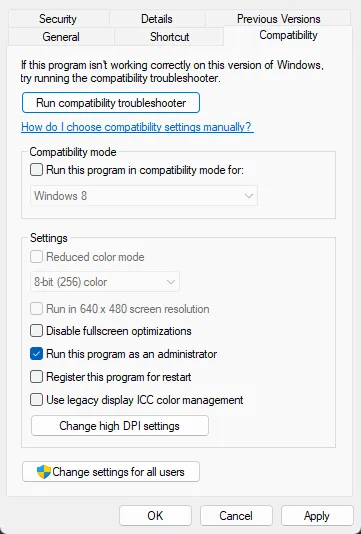
管理者としてゲームを実行すると、アクセス許可がないためにゲームがクラッシュすることはありません。方法は次のとおりです。
- ゲームのショートカットを右クリックします。exe をデバイスにインストールします。
- [プロパティ]をクリックします。
- [互換性] タブをクリックします。
- [管理者としてこのプログラムを実行する]ボックスをオンにします。
- [ OK]をクリックして変更を保存します。
5] ゲームファイルの整合性を確認する
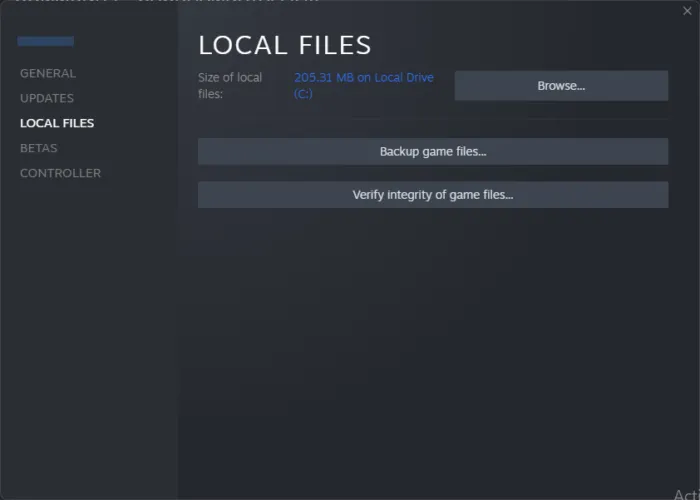
バグや最近のアップデートにより、ゲームファイルが破損することがあります。これも、このエラーの原因である可能性があります。Steam クライアントを使用して PC 上のゲーム ファイルの整合性を確認し、問題が解決したかどうかを確認します。方法は次のとおりです。
- Steamを開き、「ライブラリ」をクリックします。
- エラーが発生しているゲームを右クリックします。
- [プロパティ] > [ローカル ファイル] を選択します。
- 次に、「ゲームファイルの整合性を確認する」をクリックします。
6]ゲームを再インストールする
これらの手順のいずれもうまくいかない場合は、ゲームの再インストールを検討してください。ほとんどのゲーマーがこのエラーを取り除くのに役立つことが知られています.
VAC 禁止は恒久的ですか?
はい、VAC 禁止は恒久的であり、Steam サポートが解除することはできません。ただし、禁止が正しくないと見なされた場合は、自動的に削除されます。ただし、Steam サポートに連絡して、エラーの解決に役立つかどうかを確認してみてください。
VAC 認証エラーが発生するのはなぜですか?
VAC 認証エラーは通常、ユーザーがゲームのチートをインストールした場合に発生します。ただし、ユーザーがチートをインストールしていない場合にも、このエラーが発生する可能性があります。これを修正するには、ゲームを再起動し、Steam ダウンロード キャッシュをクリアし、ライブラリ フォルダを修復してみてください。
VAC 禁止は IP 禁止ですか?
いいえ、VAC 禁止は IP 禁止ではありません。ユーザーアカウントをブロックするだけです。IP またはハードウェアでユーザーをブロックしても、ユーザーは簡単になりすますことができるため、役に立ちません。
VAC 禁止を非表示にすることはできますか?
ユーザーの Steam プロフィールも書き込み禁止としてマークされます。これは公開されており、グループ アカウント プロファイルの可視性に関係なく非表示にすることはできません。ただし、7年間別の禁止を受けていない場合、VAC禁止は他のユーザーから隠されています.
出典: Windows クラブ



コメントを残す